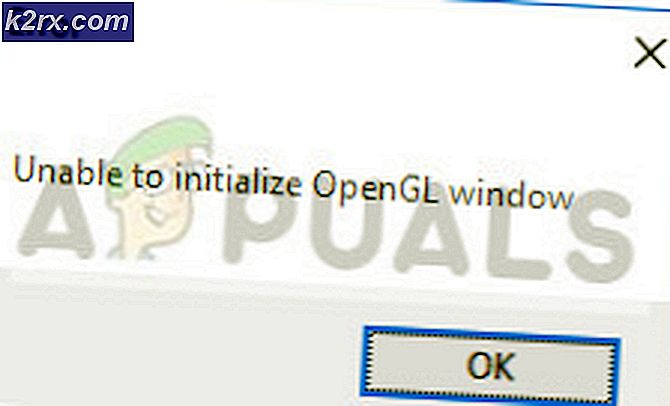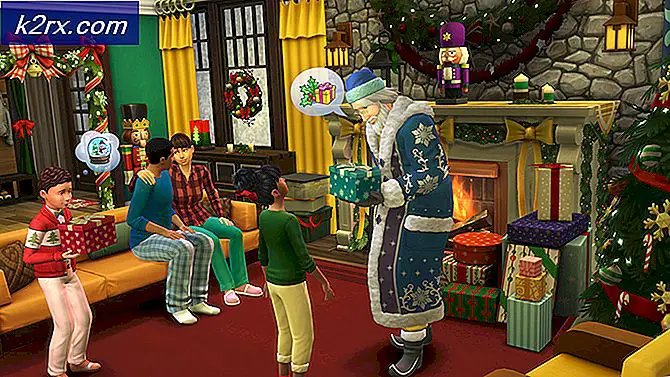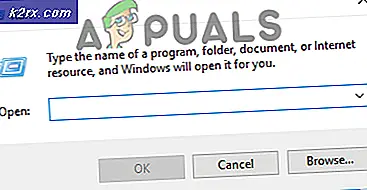Hur man delar en USB-enhet på Windows
USB Drive är en datalagringsenhet som innehåller flashlagring med ett integrerat USB-gränssnitt. Den är vanligtvis avtagbar och har mycket mindre storlek än en optisk disk. Även om USB är ett bekvämt tillvägagångssätt för dataöverföringsproblemet, begränsas dess räckvidd dock som standard. Detta innebär att det inte finns någon uppdelning mellan enhetens lagringskapacitet.
Många användare kan kräva att USB-enheten är partitionerad för att placera ett startbart Windows på en partition och personuppgifter på den andra. Med undantag för detta finns det många andra anledningar till vilka användaren kan behöva två partitioner på enheten. I den här artikeln kommer vi att guida dig med processen att skapa två partitioner på en USB-enhet.
Hur skapar jag flera partitioner på en USB-enhet?
I den här processen lär vi dig metoden genom vilken du kan skapa flera partitioner på USB-enheten. Innan du fortsätter, kom dock ihåg att detta kommer att göra ta bort all information finns på enheten.
- Plugg i enheten till datorn och vänta för att det ska erkännas.
- Klick på Fil Utforskaren ikonen och i den vänstra rutan (eller tryck på Windows + E) och högerklicka på “Detta PC”-Ikonen.
Notera:På äldre versioner av Windows “högerklicka” på ikonen “Den här datorn”.
- Välj “Hantera”Från listan och klick på "Disk Förvaltning”Alternativ.
- Rätt–klick på namnet på din USB Kör och Välj “Radera Volym“.
- Vänta till "Ofördelad”Visas i dess detaljer.
- Rätt–klick på USB Enheter namn och välj “Ny Enkel Volym“.
- Klick på “Nästa”Och skriv sedan in den storlek du behöver för den första partitionen.
Notera:Storleken är i MB och 1024 Mbs är lika med 1 GB. - Klick på “Nästa" och den "Kör Brev”För den första partitionen visas.
Notera: Du kan också ändra denna enhetsbokstav genom att klicka på rullgardinsmenyn och välja en annan. - Klick på “Nästa”Och markera sedan rutan för”Formatera detta Volym med de följande inställningar“.
- Klick på rullgardinsmenyn framför “Fil SystemetOch välj “FAT32“.
- Klick på "Tilldelning Enhet StorlekOch välj “Standard“.
- Kolla upp den “Prestera a Snabbt Formatera”Alternativ och klick på “Nästa“.
- Klick på “Avsluta”Och vänta tills processen är klar.
- Nu har en enda partition skapats på din enhet.
- Rätt–klick på "Ofördelad Plats”Framför den första partitionen i”Disk Förvaltning”-Fönstret.
- Upprepa ovanstående process för att skapa en andra partition.
Därför kan du på detta sätt skapa flera partitioner på en enda USB-enhet.